wps 演示文稿案例教程
《WPS Office办公应用案例教程》(李佼辉)223-3教案 第13课 演示文稿的基本操作

13演示文稿的基本操作第课课题演示文稿的基本操作课时2课时(90 min)教学目标知识技能目标:(1)掌握演示文稿的基本操作,设置幻灯片母版与板式的方法。
(2)了解演示文稿中插入和设置图形、图片、图表、音频、视频等对象的方法。
思政育人目标:通过对演示文稿的学习,培养学生举一反三的思维,充分调动学生的创造力和想象力,使学生的大脑更加的活跃。
教学重难点教学重点:了解演示文稿中幻灯片母版与板式方式,插入和设置图片等对象方法。
教学难点:掌握演示文稿中的基本操作。
教学方法讲授法、启发法、问答法、演示法、讨论法、练习法。
教学用具电脑、投影仪、多媒体课件、教材。
教学设计第1节课:考勤(2 min)→问题导入(4 min)→任务描述(2 min)→演示讲解(14 min)→任务实施(15 min)→知识抢答(8 min)。
第2节课:问题导入(4 min)→任务描述(2 min)→演示讲解(15 min)→任务实施(15 min)→上台演示(7 min)→作业布置(2 min)。
教学过程主要教学内容及步骤设计意图第一节课考勤(2 min)⏹【教师】清点上课人数,记录好考勤⏹【学生】班干部报请假人员及原因培养学生的组织纪律性,掌握学生的出勤情况。
问题导入(4 min)⏹【教师】提出问题,引出新知识点演示文稿用途广泛,在企业宣传、产品推介、项目研讨、工作汇报、竞聘演讲及多媒体教学等方面发挥着重要作用。
试问:在演示文稿中如何设置幻灯片母版与板式方式?如何对图形、图片、图表、音频、视频、动画等对象在演示文稿中进行操作?⏹【学生】聆听、思考用日常生活中的案例提出问题,通过问答的形式,让学生思考如何在演示文稿设置母版与板式方式,加强对演示文稿中图形等对象的操作。
第课演示文稿的基本操作13任务描述(2 min)⏹【教师】描述任务内容。
本任务将通过创建“企业宣传及产品推介”演示文稿,介绍演示文稿的基本操作。
⏹【学生】聆听、思考通过对任务的描述,让学生了解演示文稿中的基本操作。
五上WPS演示文稿的制作

初识WPS 演示文稿 1、掌握启动和保存WPS 演示的方法; 2、认识WPS 演示界面。
认识WPS 演示窗口、创建文件的方法 WPS 演示课件、多媒体电脑一、谈话引入:1、看一下WPS 演示的动画演示——“欢迎进入WPS 演示世界! ”2、问:谁知道这是用什么编制的?(引出WPS 演示的重要性)那么,你认为可能会 在什么方面使用WPS 演示呢?(在高级的现代商业活动中,公司重要的的装备:笔记 本电脑。
其中最重要的内容是使用WPS 演示;教师教学中使用WPS 演示……)3、这节课,我们就来进入WPS 演示的世界,看看究竟有啥本事。
二、认识WPS 演示:1、启动WPS 演示。
⑴单击“开始”一“程序” -“WPS Office” 一就可以找到并启动它,启动后,我们再选 择“空演示文稿”,点击“确定”就可以了。
然后会出现一个对话框,这时我们选空白幻灯 片,进入WPS 演示编辑界面。
(2)直接双击桌面图标2、认识WPS 演示界面。
大炳/如灯片视图窗格)”—单击此处添加憬愿• •卡工・士〉呷e物灯片窗格I 视图切换版钮幻灯片放映我钮A 、提问:想一想这窗口和已学过的什么窗口相类似? (WPS 文字)B 、介绍标题栏、菜单栏、工具栏等界面内容。
C 、介绍WPS 演示的四大窗格(1)幻灯片窗格:可处理个别的幻灯片。
(2)大纲窗格:直接处理幻灯片的标题及文本段落内容。
课 题教 学目 标教 学重点、难点教 具 任务窗格7(3)任务窗格:选定播放效果。
(4)备注窗格:可建立演示者的参考信息。
(5)幻灯片放映按钮:以全屏幕的电子简报方式播放出每一张幻灯片。
三、做一做:1、制作第一张幻灯片学生自己快速添加文本框中的文字2、保存刚才制作的WPS演示文稿四、作品欣赏:展示学生优秀作品,让学生间进行点评五、小结、质疑:今天,我们认识了WPS演示。
主要了解了在我们认识了它的可以使用它制作一个演示稿,这种演示稿经常被称为幻灯片。
WPSOffice操作指南演示文稿制作与播放

WPSOffice操作指南演示文稿制作与播放WPSOffice是一款常用的办公软件,不仅可以进行文字处理、电子表格和演示文稿制作,还提供了丰富的操作指南。
本文将详细介绍WPSOffice操作指南中演示文稿的制作与播放方式。
一、演示文稿的制作1. 打开WPSOffice软件,点击“新建”按钮,在弹出的菜单中选择“演示文稿”。
2. 在演示文稿模板库中,选择一个合适的模板作为基础。
WPSOffice提供了多种模板供用户选择,包括商务、教育、科技等多个领域。
3. 在选择好模板后,便可开始编辑幻灯片内容。
点击幻灯片中的文本框,输入相应内容。
可以调整字体、字号、颜色和对齐方式,使其更符合演示需求。
4. 在编辑文本的同时,还可以插入图片、图表、表格等元素来丰富内容。
点击“插入”按钮,在弹出菜单中选择需要插入的元素类型,然后按照提示进行操作。
5. 在幻灯片的设计方面,WPSOffice同样提供了多种工具。
可以使用“幻灯片设计”功能调整整个演示文稿的风格,使其统一有序。
还可以通过更改背景、应用过渡效果等方式提高幻灯片的吸引力。
6. 最后,在完成所有幻灯片的编辑后,可以预览整个演示文稿。
点击“幻灯片放映”按钮,选择“从头开始”进行预览,检查是否需要做进一步的修改,确保演示效果流畅。
二、演示文稿的播放1. 在WPSOffice中,演示文稿的播放方式灵活多样。
可以选择在电脑上播放,也可以通过投影仪进行展示。
2. 电脑播放:点击“幻灯片放映”按钮,在弹出的菜单中选择“从头开始”。
接下来可以通过空格、回车键或方向键来切换幻灯片,按Esc键退出演示。
3. 投影仪播放:在连接投影仪的情况下,点击“幻灯片放映”按钮,选择“从当前幻灯片开始”。
这样演示文稿将会在投影仪上同步播放,并可以通过电脑控制幻灯片切换。
4. 播放设置:在进行幻灯片放映之前,可以进行一些播放设置。
点击“幻灯片放映”按钮,选择“设置幻灯片放映方式”。
可以设置音量、自动切换时间、循环播放等参数,以便更好地满足演示需求。
wps演示文档教程课件
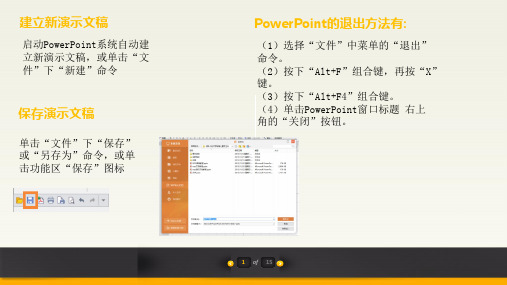
【插入】→【对象】菜单命令;在“插入 对象”对话框中,选择“由文件创建”; 单击“浏览”按钮,选择要插入Flash文件 并双击,点击“确定”插入该对象。
使用“建立超级链接法”
通过为一个对象建立一个到Flash影片文件的超 链接来调用Flash动画,或者是通过对一个对象 的动作设置来建立链接关系的方法来调用Flash 动画。
使用控件来插入视频 视图—工具栏—控件工具箱 在工具箱中,单击最其它控件,找到 “windows media player”控件,并单 击选中该控件。在“视频窗口”中单 击—右键—选中“属性”命令,插入要 播放的视频。
14 of 15
幻灯片放映
快捷键 F5 从头开始 Shift+F5 从当前开始
15 of 15
6
设置放映方式
【幻灯片放映】→【设置放映方 式】命令,打开“设置放映方式” 对话框。
设置放映时间
使用鼠标控制放映 在以演讲者浏览模式放 映演示文稿时,放映者 可以单击鼠标右键,弹 出控制幻灯片放映的快 捷菜单。
7 of 15
动作按钮设置
【幻灯片放映】→ 【动作按钮】菜单 命令,选择一个动 作按钮,如“前进 或下一项”,进行 设置。
调整文本位置
通过调整文本框的位置来调整文本的位置。
隐藏幻灯片
3 of 15
插入剪贴画
执行【插入】→【图片】 →【剪贴画】命 令,选择合适的剪贴画,插入到当前页。
应用背景
执行【格式】→【背景】 命令,在背景对 话框中,打开下拉列表框进行设置
选取幻灯片应用设计模板
执行【格式】→ 【幻灯片设计】 命令,选择合适 的模板单击即可。
12 of 15
在幻灯片中插入声音
使用菜单命令插入声音文件: 执行【插入】→【影片和声音】→ 【文件中的声音】菜单命令; 在弹出的“插入声音”对话框中,查 找到要插入的声音文件,单击 “确 定” 。
WPS如何制作演示文稿

WPS如何制作演示文稿演示文稿是一种通过图文和动画等方式展示信息的文档形式,可以用于学术报告、产品推介、企业宣传等场合。
WPS Office是一款功能强大的办公软件,其中的WPS演示功能可以帮助用户轻松制作出精美的演示文稿。
本文将介绍如何使用WPS Office制作演示文稿,以提供参考和指导。
一、准备工作在开始制作演示文稿之前,需要进行一些准备工作。
首先,确保你已经安装了WPS Office软件,并且打开了WPS演示。
其次,明确演示文稿的主题和内容,为后续的制作工作做好充分的准备。
二、选择模板WPS演示提供了丰富多样的演示文稿模板,可以根据自己的需求选择合适的模板进行使用。
打开WPS演示后,点击“新建”按钮,在弹出的新建文档界面中,选择“演示文稿”,然后再选择“空白文档”或者“模板”中的一个模板。
三、插入和编辑内容在选择了模板后,就可以开始插入和编辑内容了。
WPS演示提供了丰富的编辑功能,可以通过插入文本、图片、表格、图表等元素来丰富演示文稿的内容。
点击工具栏上的相应按钮,选择插入的元素类型,然后根据需要进行编辑和调整。
1. 插入文本点击工具栏上的“文本框”按钮,然后在演示文稿的指定位置点击鼠标,即可插入文本框。
在文本框中输入所需文字,可以调整字体、字号、颜色等样式,也可以设置对齐方式和行间距。
2. 插入图片点击工具栏上的“图片”按钮,选择本地的图片文件,在演示文稿的指定位置点击鼠标,即可插入图片。
插入后,可以调整图片的大小、位置和旋转角度,还可以添加边框和背景等效果。
3. 插入表格点击工具栏上的“表格”按钮,选择需要的表格样式,在演示文稿的指定位置点击鼠标,即可插入表格。
插入后,可以点击表格中的单元格进行编辑和调整,也可以添加和删除行列来满足需求。
4. 插入图表点击工具栏上的“图表”按钮,选择需要的图表类型,在演示文稿的指定位置点击鼠标,即可插入图表。
插入后,可以根据实际数据进行编辑和调整,还可以设置图表的样式和颜色等属性。
《WPS Office办公应用案例教程》教学课件 项目7 演示文稿的制作

预备知识
插入图形、图片和图表 插入音频、视频和动画 -14-
〔2〕插入视频
在“插入〞选项卡中单击“视频〞按钮 ,翻开“插入视频〞对话框,在其中选择想要插入的视频文 件并单击“翻开〞按钮即可。
预备知识
〔3〕插入动画
插入图形、图片和图表 插入音频、视频和动画 -15-
在“插入〞选项卡中单击“Flash〞按钮,翻开“插入Flash 动画〞对话框,在其中选择想要插入的动画文件并单击“翻开 〞按钮即可。
动作按钮:动作按钮是一种特殊的形状,通过绘制动作按钮,可以产生某种交互效果。例如,当单击 或鼠标指向这个按钮时链接到某一张幻灯片、某个网站、某个文件或者播放某种音效、运行某个程序 等。
任务实施
-20-
1.添加切换效果
2.添加动画效果
〔详情操作步骤请扫描右侧二维码。〕
3.添加超链接
4.添加动作按钮
为幻灯片中的对象设置动画效果:在WPS 2021中,可以为幻灯片中的各种对象设置各种动画效果, 从而使演示文稿的表现形式更加活泼,播放效果更具吸引力。
预备知识
2.超链接和动作按钮
切换效果和动画效果 超链接和动作按钮 -19-
超链接:超链接是一个对象跳转到另一个对象的快捷途径。幻灯片中的几乎任何对象,包括文本、图 形、图片和图表等都可以设置超链接。在播放演示文稿时,通过单击设有超链接的对象,可快速开启 相应内容。
〔3〕插入图表。在“插入〞选项卡中单击“插入图表〞按钮,翻开“插入图 表〞对话框,在其中选择想要插入的图表进行插入即可。
预备知识
插入图形、图片和图表 插入音频、视频和动画 -13-
5.插入音频、视频和动画 〔1〕插入音频
在“插入〞选项卡中单击“音频〞按钮,在展开的下拉列表中可以选择插入音频的方式。
WPSOffice2019高级应用案例教程(视频指导版)_教学课件第10章

业和高效的编辑出版服务
按钮,设置参数
10.1.2 添加强调动画
6
对于需要特别强调的对象可以对其应用强调动画。这类动画在放映过 程中能够吸引观众的注意。用户在“动画”列表的“强调”区域下,可以 为对象添加强调动画效果。
10.1.2 添加强调动画
7
为“垃圾分类”内容页添加强调动画 用户可以为内容页中的图片添加“忽明忽暗”强调动画。下面将介绍具体的操作方法。
为“垃圾分类”封面添加进入动画 用户可以为封面页中的文本和图形添加“飞入”和“出现”进入动画。
在“动画”选项卡中 单击“其他”下拉按 钮,选择“进入”区 域下的“飞入”动画
效果
10.1.1 添加进入动画
4
打开“自定义动画” 窗格,选择文本框
10.1.1 添加进入动画
5
选择“出现”动画选 项,单击其右侧下拉
Q: 如何更改超链接颜色?
A:选择添加了超链接的对象,单击鼠标右键,从弹出的快捷菜单中选择“超链接” 命令,并选择“超链接颜色”命令。打开“超链接颜色”对话框,从中设置“超链接颜 色”和“已访问超链接颜色”,单击“应用到当前”或“应用到全部”按钮即可。
疑难解答
31
Q: 如何去除所有幻灯片的切换动画?
(2)选择下方“最”组合图形,为其添加“轮子”动画效果。将“开始”设置为“之 后”,将“速度”设置为“非常快”。按照同样的方法,为其他3个图形添加“轮子”动画效 果。
(3)选择右侧副标题文本框,为其添加“擦除”动画效果。将“开始”设置为“之后”, 将“方向”设置为“自左侧”。
(4)选择“云南”图形,为其添加“出现”动画效果,并将“开始”设置为“之后”。
WPS中如何制作演示文稿

WPS中如何制作演示文稿演示文稿在工作、学习和演讲等场合中都扮演着重要的角色。
WPS 作为一款功能强大、易于使用的办公软件,在制作演示文稿方面拥有许多实用的工具和功能。
下面将以WPS的操作步骤为例,介绍如何利用WPS制作演示文稿。
Step 1: 打开WPS软件首先,双击打开WPS软件。
在软件打开后,点击“新建”按钮,选择“演示文稿”选项以创建一个新的演示文稿。
Step 2: 选择主题模板当新建的演示文稿创建成功后,WPS将打开一个新的文档页面。
用户可以从内置的主题模板库中选择一个适合的主题模板来应用于演示文稿。
点击“设计”选项卡,在主题模板库中浏览并选择一个合适的主题模板。
Step 3: 插入幻灯片演示文稿通常包含多个幻灯片,每个幻灯片代表一个内容页。
在WPS中,你可以使用不同的方式来插入幻灯片。
点击“插入”选项卡,然后选择“幻灯片”来插入一个新的幻灯片。
你还可以使用快捷键Ctrl+M来插入新幻灯片。
Step 4: 编辑幻灯片内容在每个幻灯片上,你可以编辑文字、插入图片、表格、图表等内容。
双击幻灯片上的文字框,即可直接修改文字内容。
点击“插入”选项卡,在插入菜单中选择适合的选项,如“图片”、“表格”等,来插入相应的内容。
Step 5: 设置幻灯片布局和动画除了内容编辑,你还可以调整幻灯片的布局和动画效果,以增加演示文稿的吸引力。
在WPS中,你可以选择“幻灯片切换”选项卡,通过调整幻灯片的切换方式、速度和效果来设置动画效果。
另外,你还可以在布局选项卡中选择适合的布局来重新调整幻灯片上的文字和内容排版。
Step 6: 设置演示文稿动画和放映当你完成所有幻灯片内容的编辑后,你可以设置整个演示文稿的动画和放映方式。
点击“动画”选项卡,选择合适的动画效果,并根据需要进行进一步调整。
在“开始放映”选项中,你可以选择从第一张幻灯片开始演示或从当前幻灯片开始演示。
Step 7: 保存和导出演示文稿当你满意演示文稿的制作结果后,记得及时保存你的工作。
- 1、下载文档前请自行甄别文档内容的完整性,平台不提供额外的编辑、内容补充、找答案等附加服务。
- 2、"仅部分预览"的文档,不可在线预览部分如存在完整性等问题,可反馈申请退款(可完整预览的文档不适用该条件!)。
- 3、如文档侵犯您的权益,请联系客服反馈,我们会尽快为您处理(人工客服工作时间:9:00-18:30)。
wps 演示文稿案例教程
**WPS演示文稿案例教程**
****
WPS演示文稿是广泛应用于各类报告、演讲和展示中的重要工具。
本文将通过一个具体的案例,详细讲解如何使用WPS演示文稿制作一份专业且吸引人的演示文稿。
**一、案例概述**
假设我们需要制作一份关于“新能源汽车发展趋势”的演示文稿,我们将通过以下步骤来逐步完成。
**二、创建演示文稿**
1.打开WPS演示文稿,选择一个适合的模板。
2.如果要自定义演示文稿大小,可以在“设计”菜单中选择“自定义幻灯片大小”。
**三、设计封面页**
1.在第一页中,输入标题“新能源汽车发展趋势”。
2.添加副标题或时间、演讲人等信息。
3.使用“插入”功能,添加与主题相关的图片或图标。
**四、制作目录页**
1.新建一页,输入“目录”作为标题。
2.以下为案例中可能包含的几个部分,依次列出:
- 新能源汽车市场概述
- 主要技术路线分析
- 我国政策环境分析
- 发展趋势与展望
3.使用项目符号或编号,使目录结构清晰。
**五、编辑正文内容**
1.新建多个幻灯片,针对每个部分进行详细阐述。
2.在“插入”菜单中,可以添加表格、图表、图片等元素,使内容更加生动。
3.注意幻灯片布局,保持每页内容简洁明了。
**六、设计过渡动画与切换效果**
1.在“动画”菜单中,为幻灯片添加适当的过渡动画。
2.为重要内容添加强调动画,如“浮入”、“旋转”等。
**七、审阅与修改**
1.完成初稿后,仔细检查演示文稿中的内容、排版、动画等,确保无误。
2.可以使用“审阅”菜单中的“校对”功能,检查拼写和语法错误。
**八、保存与导出**
1.完成演示文稿后,点击“保存”按钮,选择合适的存储位置。
2.如果需要将演示文稿分享给他人,可以选择导出为PDF格式,确保格式兼容。
通过以上步骤,我们完成了一份关于“新能源汽车发展趋势”的WPS演示文稿。
